モンハンワールド等、PS4のローディングに時間がかかるゲームでイライラすることはありませんか?
外付けSSDを接続することでダウンロード版だけなく、ほぼ全てのディスク版PS4ゲームのローディング速度短縮が可能です。MHWでは約143%〜266%の高速化が図れました。
SSD 500GBとケースの合計で大体9000円くらいです。検証結果を解説します。
PS4のローディング時間をSSDで高速化

PS4にSSDを接続
内蔵のHDDを換装する方法もありますが、換装とファイルコピーの手間が存分にかかる割に理論値では速度向上が大差ないので、SSDをケースに入れて外付けすることをオススメします。
SSDとケースの購入
私は1TBのCrucialのモデルを使用しました。
シリコンパワーの1TBも試してみました。値段は安いのに容量がちょっとだけ多く速度も速いのでこっちの方がオススメです。
実際は500Gもあれば十分です。PS4で購入したゲームは本体から削除しても再ダウンロード可能。作業の前に遊ばなくなったダウンロード版のゲームは本体から削除しておくとソフトの移動が速いです。
ケースは比較的安定しているトランセンドのアルミケースを使用しました。
PS4にSSDを接続
たしかPS4背面にUSBが…

と思ったらこれはAUX端子!
PS4周辺機器のカメラなどを接続するための穴で、背面にUSBポートはありませんでした。

多少見た目がスッキリしなくなりますが前面のUSB端子に接続するしかありません。
ここにSSDを繋いでも、もう片方にUSBメモリを挿せばスクリーンショットを「USBストレージにコピー」をした時はコピー先はSSDではなくUSBメモリになります。
PS4はゲームブログを書くのにスクリーンショットやムービークリップをPCで編集しやすくて便利ですね!
PS4の設定
公式のマニュアルはこちら。
https://support.asia.playstation.com/jajp/s/article/ans-jajp50289
外付けSSDを拡張ストレージとしてフォーマットする
[設定]>[周辺機器]>[USB ストレージ機器]に移動
SSDを選び、[拡張ストレージとしてフォーマットする]

フォーマットすると今後アプリケーションのインストール先はSSDになるよう設定されます。

ただしセーブデータ、スクリーンショット、ビデオクリップは本体HDDに保存されます。
アプリケーションのインストール場所の確認
[設定]>[ストレージ]を選び、OPTIONS ボタン
[アプリケーションのインストール先]が[拡張ストレージ]の方になっていることを確認します。
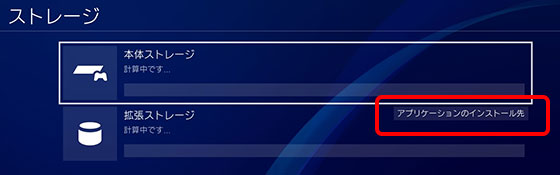
以降アプリケーションは拡張ストレージにインストールされます。
アプリケーションの移動
インストールしたアプリケーションは PS4 の本体ストレージと拡張ストレージ間で移動できます。
上記の[設定]>[ストレージ]の画面から[本体ストレージ]を選んで
- [アプリケーション]を選択
- OPTIONS ボタンを押し[拡張ストレージへ移動する]
- 移動するアプリケーションにチェックマークを付け[移動]
以上で準備完了です。
約500GBのアプリケーションを移動するのに90分かかりました。
モンスターハンターワールド ダウンロード版速度比較
モンスターハンターワールド(以下MHW)はダウンロード版で購入したので、速度比較の対象ソフトに選んでみました。
このローディング画面を眺める時間がどれだけ短縮できるものか…!

内蔵HDDでのローディング時間
- 起動〜ご注意表示まで 17'52
- サークルを選択〜拠点に移動まで 64'57
- 探索〜古代樹の森まで 63'07
- 探索から帰還〜拠点に移動まで 35'33
外付けSSDでのローディング時間
- 起動〜ご注意表示まで 17'52→12'28 143%
- サークルを選択〜拠点に移動まで 64'57→24'28 266%
- 探索〜古代樹の森まで 63'07→26'30 240%
- 探索から帰還〜拠点に移動まで 35'33→14'10 251%
MHWでは約143%〜266%の高速化が図れました。
特にローディングがタルいマップ間の移動が高速化されて、ゲームをサクサク楽しむことができますね!
ディスク版速度比較
PS4のゲームは例外を除き、ディスク版を購入しても初回プレイ時にディスクからHDDにデータをインストールし、次回以降はデータの読み込みをHDDから行っています(但し、起動の鍵としてディスクの挿入は必要)。
https://support.asia.playstation.com/jajp/s/article/ans-jajp50165
PS4 ではディスク版のゲームも、内蔵 HDD にインストールが必要です。
ただし、ゲームによっては、データが全てインストールされるのを待たずに、ゲームを遊び始めることができます。
インストールした後も、ゲーム起動時にはディスクが本体に挿入されている必要があります。
ダウンロード版だけでなく、ディスク版のゲームもSSDにインストールすることでローディングの速度向上が見込まれます。
DARK SOUL3(以下ダクソ3)はディスク版で購入したので、速度比較の対象ソフトに選んでみました。

内蔵HDDでのローディング時間
起動〜ご注意表示まで 19.98
コンティニュー〜祭祀場 14’05
祭祀場の篝火〜ロスリックの高壁 30'11
ロスリックの高壁〜祭祀場 15'58
外付けSSDでのローディング時間
起動〜ご注意表示まで 19.98→17'80
コンティニュー〜祭祀場 14’05→13'53
祭祀場の篝火〜ロスリックの高壁 30'11→19'88 150%
ロスリックの高壁〜祭祀場 15'58→12'65
ダクソ3では拠点である祭祀場のマップが順次ローディングされる仕組み(ローディング終わるまで出られない場所がある)なので祭祀場に到達する際は大差ないのですが、祭祀場からロスリックの高壁に移動する際は150%程度の高速化が図れました。
まとめ
SSDを接続することででダウンロード版もディスク版も、PS4ゲームのローディング時間を約150%〜266%短縮できました。
MHWで10回クエストをプレイすれば合計10分程度、ローディング時間の短縮ができます。これだけあれば、その分もう一回余計にクエストこなせますね。
MHWをSSDに移動してしばらく試してみましたが、何しろロードが速いと「ちょっとだけ遊ぼうかな」という気にさせられます。ゲームを楽しめる気持ちが全然違いますよ!
命短し恋せよゲーマー。ローディングの高速化で楽しいゲームライフを。


ごもっとも。
それではまた・・・さよならいち!・∀・)ノ


